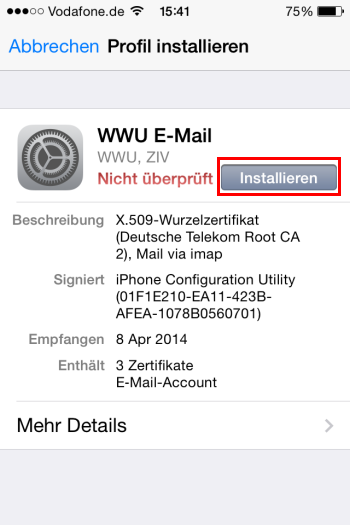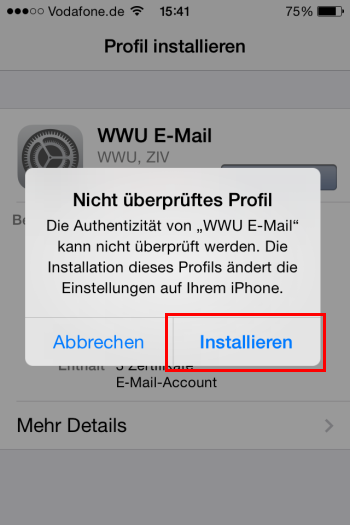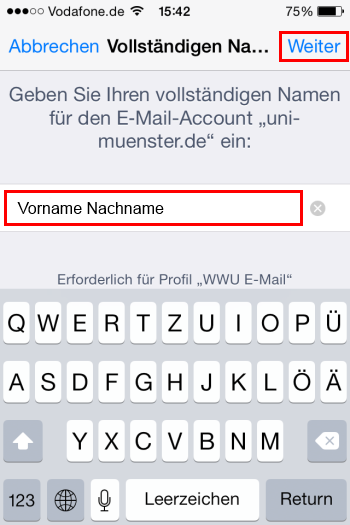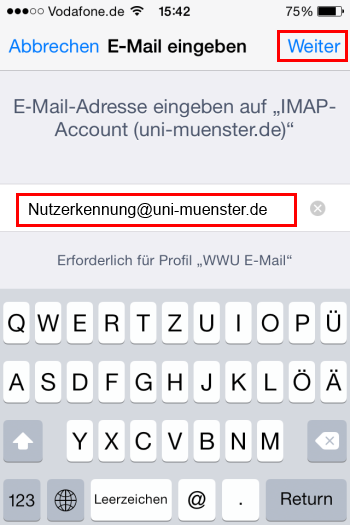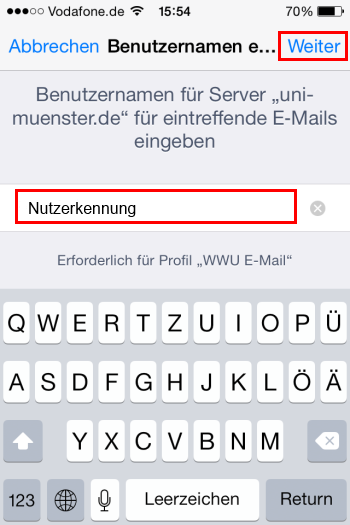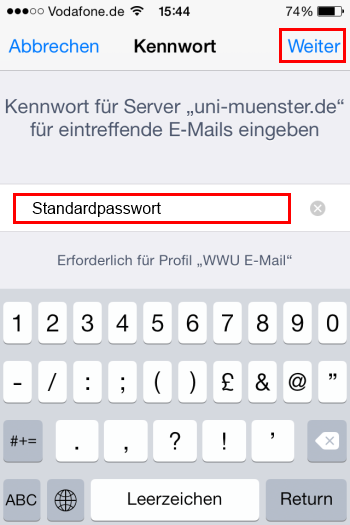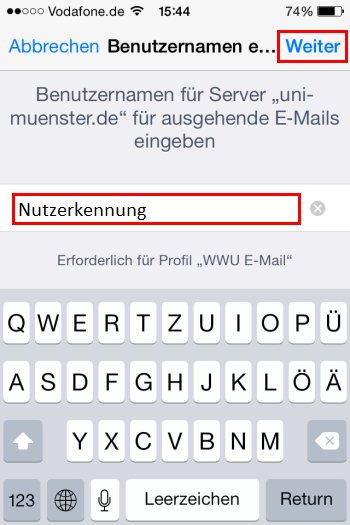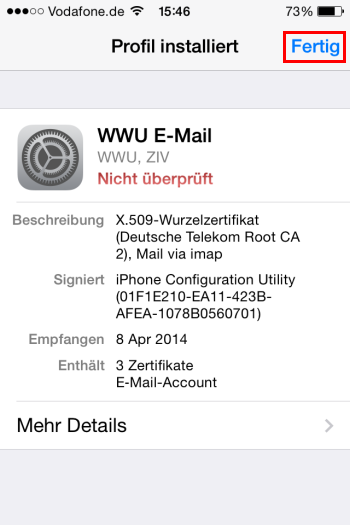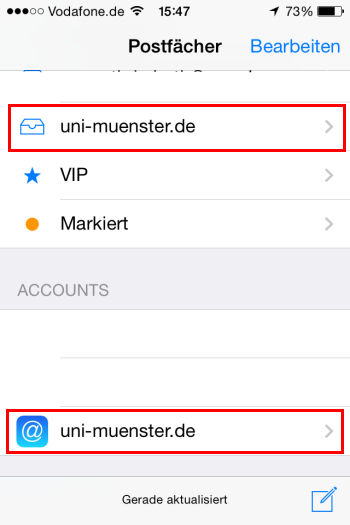E-Mails abrufen über iOS Mail
Schritt-für-Schritt-Anleitung
1. E-Mail Profil herunterladen
Am einfachsten ist die Installation über ein vorgefertigtes Profil, indem die wichtigsten Konfigurationen bereits hinterlegt sind. Laden Sie dafür zunächst das iOS-Profil herunter. (Hinweis: Falls Sie einen anderen Browser als Safari verwenden, ist eine Installation gegebenfalls nicht möglich.)